Par Administrateur
Voici une méthode étape par étape pour pirater le mot de passe Windows.
Guide étape par étape pour pirater le mot de passe Windows 7
- Tout d'abord, démarrez votre ordinateur. Lorsque vous voyez l'écran de démarrage, éteignez immédiatement votre PC (arrêt forcé).
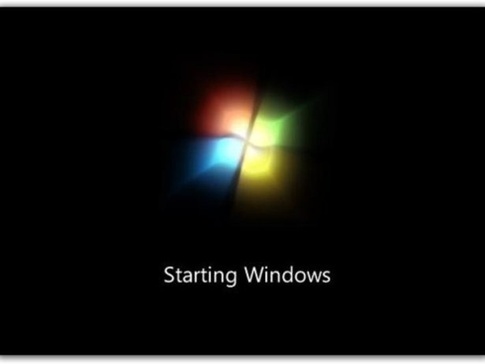
- Redémarrez votre ordinateur. Cette fois, un message apparaîtra indiquant que Windows n'a pas pu démarrer.
- Sélectionnez l'option, Lancer la réparation de démarrage (recommandé) et attendez quelques minutes.
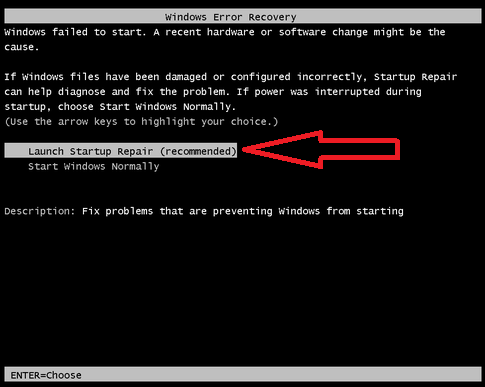
- Vous obtiendrez l'option de restauration du système à ce stade.
- Cliquez sur Annuler.
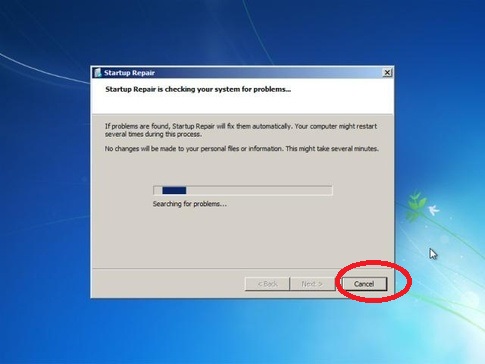
- Maintenant, appuyez sur, Afficher les détails du problème (Cliquez sur la flèche vers le bas à gauche)
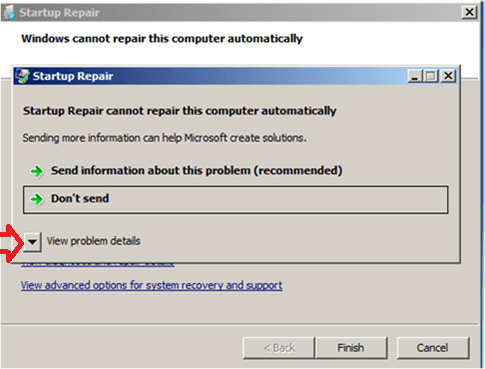
- Faites maintenant défiler jusqu'en bas de la page et vous trouverez un fichier .txt comme indiqué dans l'image ci-dessous.
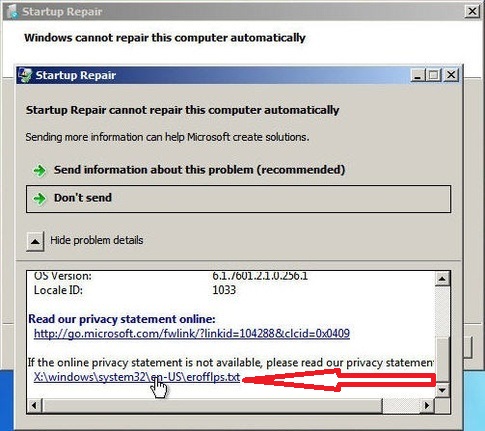
- Cliquez simplement sur ce fichier et il ouvrira le fichier txt dans le bloc-notes.
- Nous ne voulons pas de ce fichier, mais nous voulons que le bloc-notes s'ouvre à l'aide de ce fichier, afin que nous puissions parcourir les dossiers des ordinateurs. Croyez-moi, c'est nécessaire.
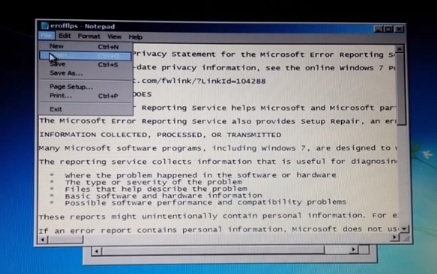
- Naviguez maintenant vers le dossier ci-dessous.
- C:\Windows\System32
- Changer le fichier de types de document texte à tous les fichiers.
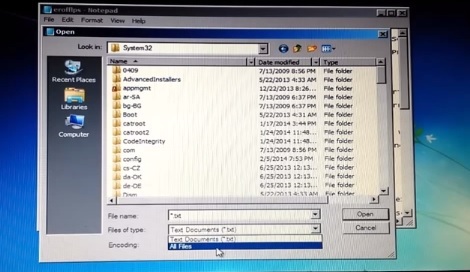
- Recherchez un fichier nommé setch.
- Maintenant qu'est-ce que cela mettre fais. Il indique aux fenêtres de s'ouvrir lorsque vous entrez une touche 5 fois. Nous aurons besoin de cela. Ceci est une étape importante.
- Il suffit de le renommer en setch-1. (Remarque: – Cela n'endommagera en aucun cas votre ordinateur et vous pourrez le renommer à l'original plus tard)
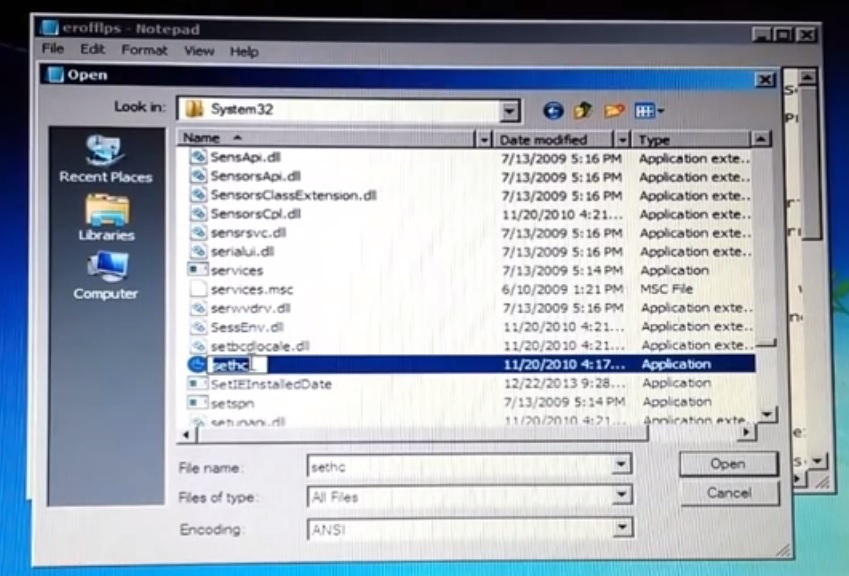
- Trouvez maintenant le fichier nommé cmd
- Copiez simplement le fichier et collez-le ici (dans le même répertoire dans lequel vous vous trouvez actuellement)
- Maintenant, il va créer un fichier nommé cmd-copie
- Maintenant, renommez ce fichier cmd-copie comme mettre
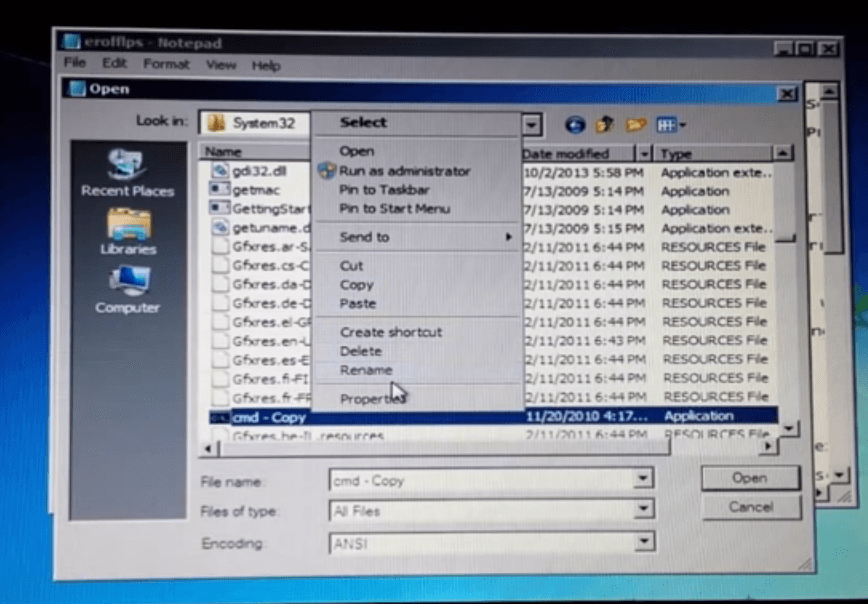
- Fermez-le maintenant.
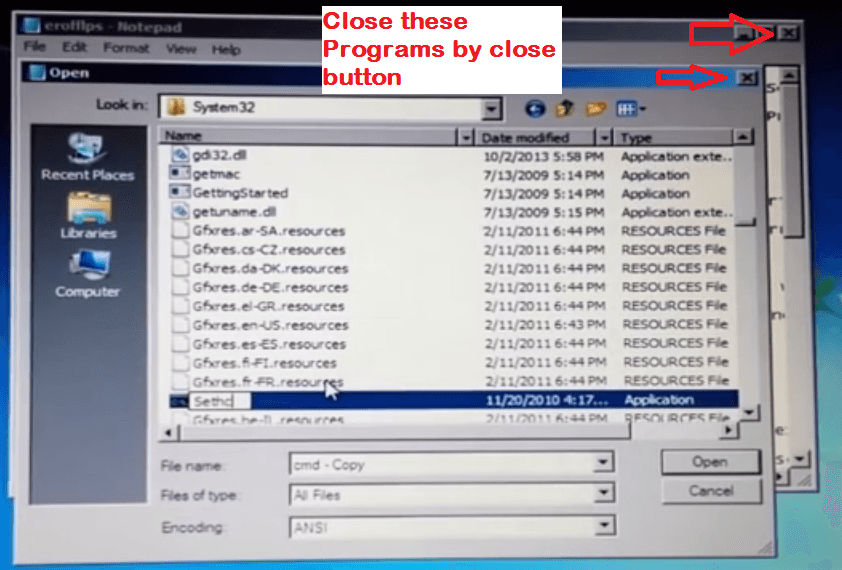
- Maintenant, cliquez sur ne pas envoyer
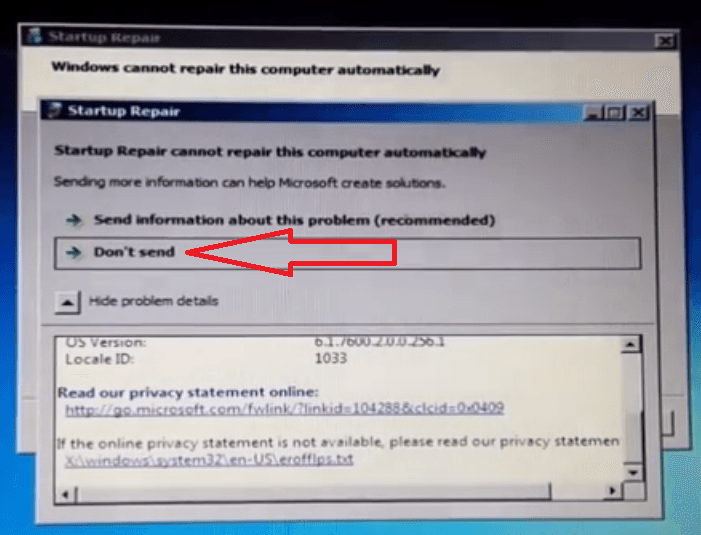
- Cliquez ensuite sur Terminer.
- Redémarrez maintenant votre ordinateur.
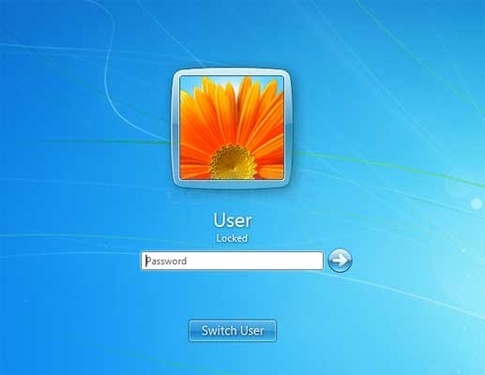
- Une fois que vous atteignez la fenêtre de connexion, appuyez simplement sur la touche Maj 5 fois de votre clavier.
- Mon Dieu, vous venez d'ouvrir une invite de commande. Vous n'êtes qu'à quelques pas du piratage de Windows 7 PC.
- Tapez maintenant utilisateur net dedans et appuyez sur Entrée.
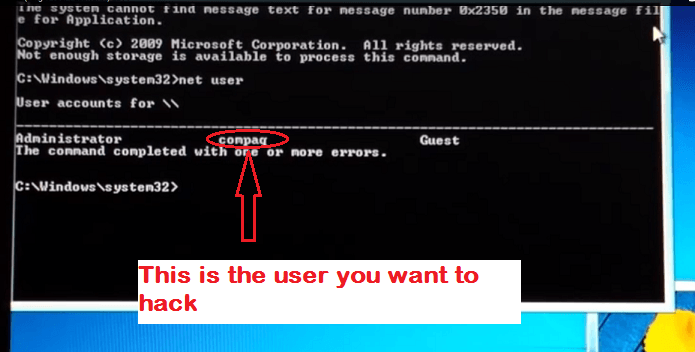
- Maintenant, vous pouvez déterminer le nom d'utilisateur que vous souhaitez pirater à partir d'ici.
- Supposons maintenant que le nom d'utilisateur soit compaq
- taper utilisateur net compaq* dans cmd et appuyez sur Entrée.
- maintenant, il vous demandera de saisir votre mot de passe, puis de le confirmer.
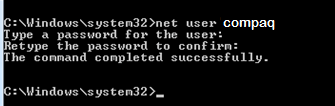
- Maintenant, fermez la fenêtre cmd et tapez votre nouveau mot de passe dans l'écran de connexion de la fenêtre
Voila! Vous êtes dans. Vous venez de pirater un PC Windows 7.
Avis de non-responsabilité: ce tutoriel est à des fins éducatives. Veuillez ne pas utiliser à des fins illicites.


